
マクロ集目次に戻るエクセルマクロでアルゴリズムを学ぼうスポンサード リンク 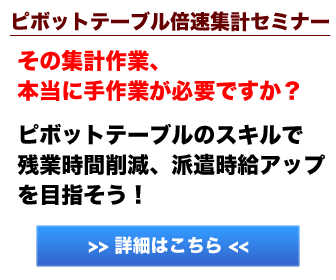
マージソートの解説マージソートの概要マージソートのアルゴリズムでは以下のようなイメージで並べ替えを行っていきます(あくまでイメージなので、実際のアルゴリズムとは若干異なります)。
・・・という感じで全てを並べ替えていきます。「すでに並べ替えてある少ない個数の値を合体(マージ)して、より多い個数の値の並べ替える」ところからマージソートというふうに呼ばれます。
マージソートの具体的な手順スポンサード リンク マージソートを実際に行う際には、上のように左から2個ずつ選んでいくわけではなく、並べ替え対象となる値を左右均等に分割していくことによって、2個または1個のグループを作るところからスタートします。 マージソートのアルゴリズムを具体的に書くと、下記のようになります。
・・・というアルゴリズムにより全てを並べ替えていきます。 マージソートの実際の様子分割まず、並べ替え対象となる数値全体を2つに分割していき、すべてのグループが1個または2個の数値からなるようにします。
次に、それぞれのグループ(1−1,1−2,2−1,2−2)の中でソートを行います。
さらに、より大きいグループ1,グループ2の中でソートを行います。
1巡目:2回目全体でソートを行います。
マージソートの特徴スポンサード リンク マージソートの特徴的なところとしては、下記のような点があります。
マージソートのエクセルマクロマージソートマクロのダウンロードマージソートのダウンロードはこちらからどうぞ マージソートマクロの使い方
これで、プログラムの実行が開始されます。 免責事項
このプログラムを実行したことによる一切の損害について責任は負いかねます。ご自身の責任でご利用ください。
マクロ集目次に戻る
「経理事務のためのエクセル基礎講座(初級編)」(動画マニュアル 総収録時間162分)を無料プレゼント中です!
このマニュアルで解説していることを一通り学べば、経理事務を行う上で最低限必要となる知識が得られます。 ご登録者の方には、合わせて、公認会計士が実体験を通して身に付けたエクセルを使う技をメールにてお伝えしていきます! ↓ 登録はこちら ↓ |
| ||||||||||||||||||||||||||||||||||||||||||||||||||||||||||||||||||||||||||||||||||||||||||||||||||||||||||||||||||||||||||||||||||||||||||||||||||||||||||||||||||||||||||||||||||||||||||||||||||||||